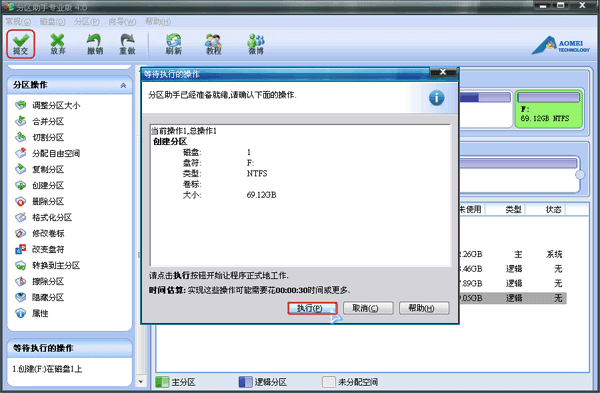分区助手专业版怎么分区?分区助手专业版能以无损的数据来执行分区,移动分区位置,复制分区,复制磁盘等操作。那要怎么使用分区助手进行分区呢?具体的步骤分享给大家。
![]()
傲梅分区助手 V9.7.0 官方最新版 [电脑软件]
傲梅分区助手官方安装版是一款简单且又实用的磁盘分区管理软件,用户通过该软件可以在不丢失任何数据的情况下,进行调整分区大小,移动分区位置,复制分区,复制磁盘等操作,感兴趣的小伙伴快来下载吧。
立即下载
分区助手专业版怎么分区?
1、打开分区助手专业版,在界面中选中未分配的空间,然后点击界面左侧的“创建分区”选项,或者鼠标右键点击选中的分区,在弹出的选项中点击“创建分区”。
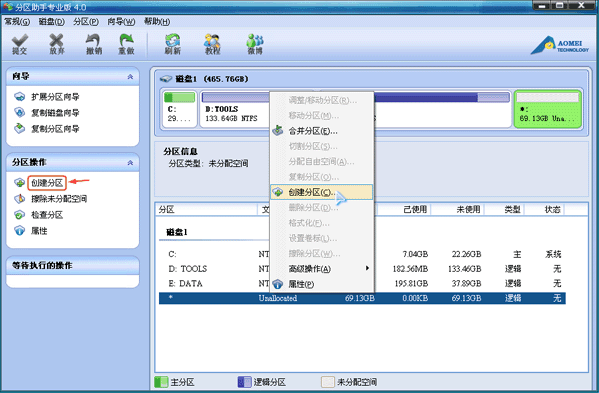
2、进入到创建分区的界面,在界面中可以设置盘符、文件系统以及空间大小等信息,可以按照它默认的选项不用修改就可以了,设置完成后我们点击确定。
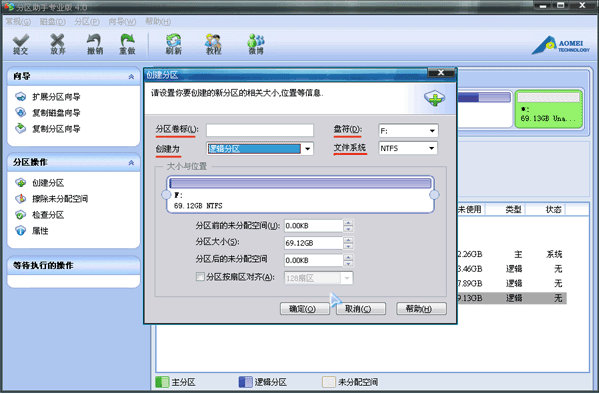
3、返回到分区助手软件主界面,我们点击界面上方的“提交”选项,就会弹出等待执行操作的窗口,我们点击执行就可以开始创建了,等到执行完成就可以看到创建的分区了。